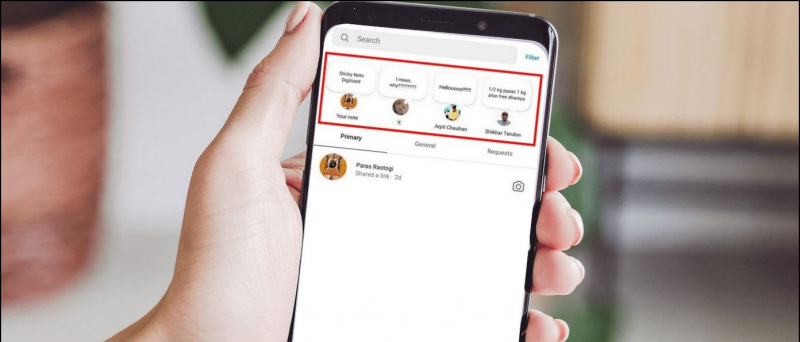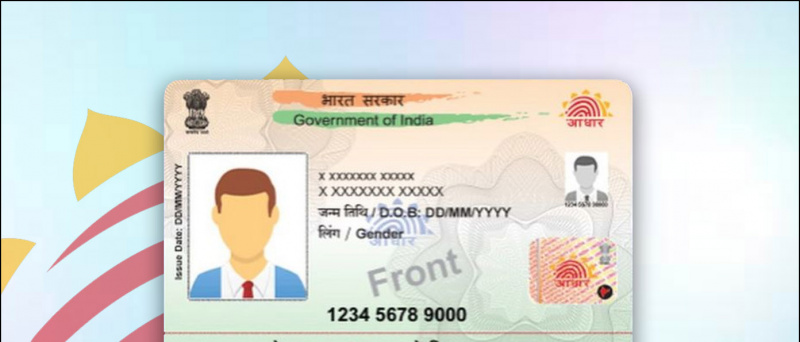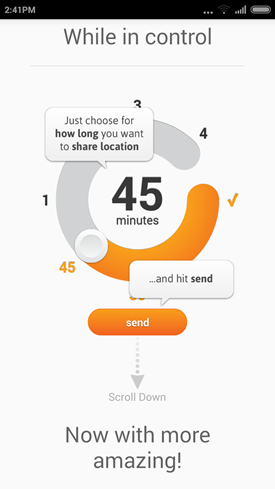A Google Chrome inkognitómódja ebben segít privát böngészés mivel nem menti el az előzményeket, és bezáráskor az összes előzmény és böngészési adat automatikusan törlődik. A böngészési adatok további titkosságának megőrzése érdekében a Google zárolást vezetett be a Chrome inkognitólapján. Ebben az olvasmányban bemutatjuk, hogyan zárolhatjuk le az inkognitó lapokat Face ID segítségével iPhone készüléken. Közben azt is meg lehet tanulni Zárolja a szöveges üzeneteket iPhone-on és iPaden .

A Chrome inkognitólapjainak zárolása jelszóval
Tartalomjegyzék
A legújabb funkcióval lezárhatja Chrome inkognitólapjait, így csak Ön férhet hozzá. Az alábbiakban megemlítettünk két módot a Chrome inkognitólapjainak lezárására iPhone-ján. Ehhez külön útmutatónk van zárolja a Chrome inkognitólapjait Androidon .
hogyan lehet megváltoztatni a szöveg hangját androidon
Támogatott eszközök
Ezenkívül ez a funkció jelenleg csak a Face ID támogatással rendelkező iPhone készülékeken érhető el. Ez azt jelenti, hogy lezárhatja az inkognitómódot, ha iPhone X-et és újabb iPhone-verziókat használ.
A Google Chrome inkognitólap zárolásának lépései iPhone-on
1. Dob Google Chrome iPhone-ján, és érintse meg a lehetőséget három pont ikonra a jobb alsó sarokban a hozzáféréshez Chrome beállításai .
2. A Beállítások alatt görgessen le egy kicsit, és lépjen a következőre Adatvédelem és biztonság .
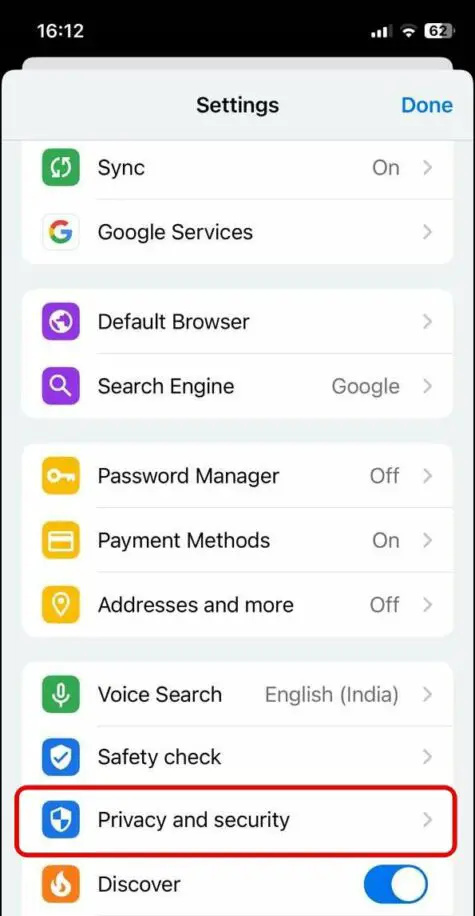
4. Következő, érintse meg az OK gombot megerősíteni, majd Koppintson a a Kész a változtatások mentéséhez.

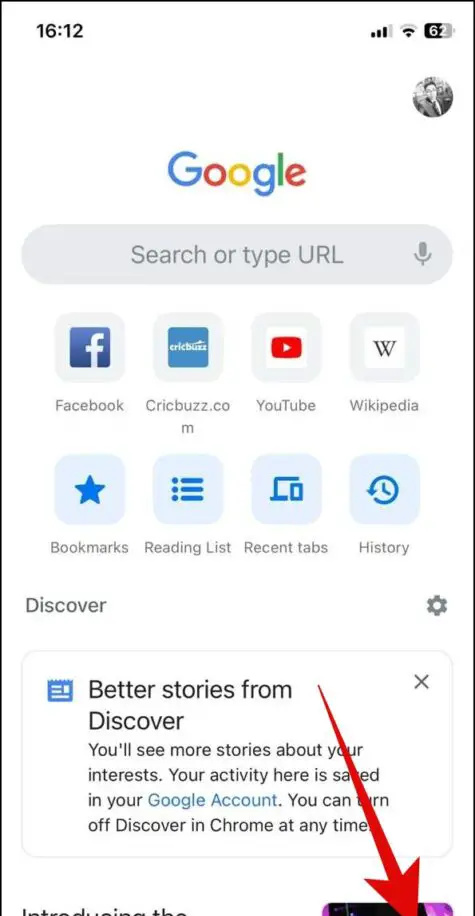
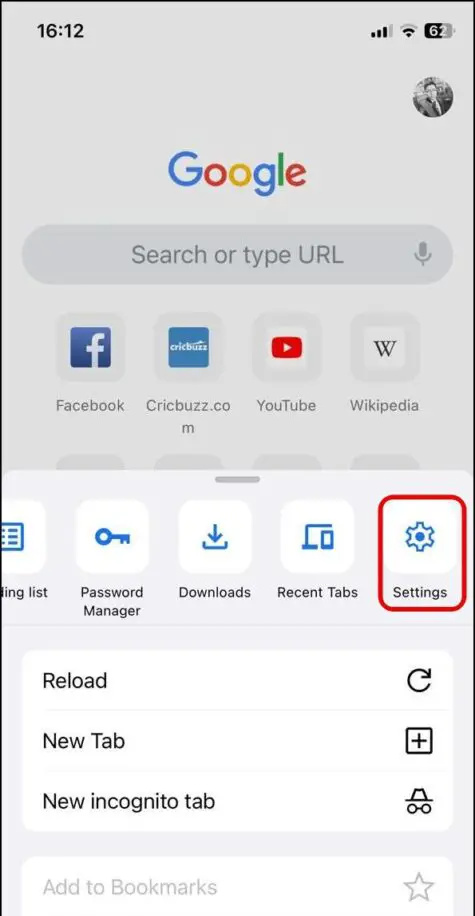
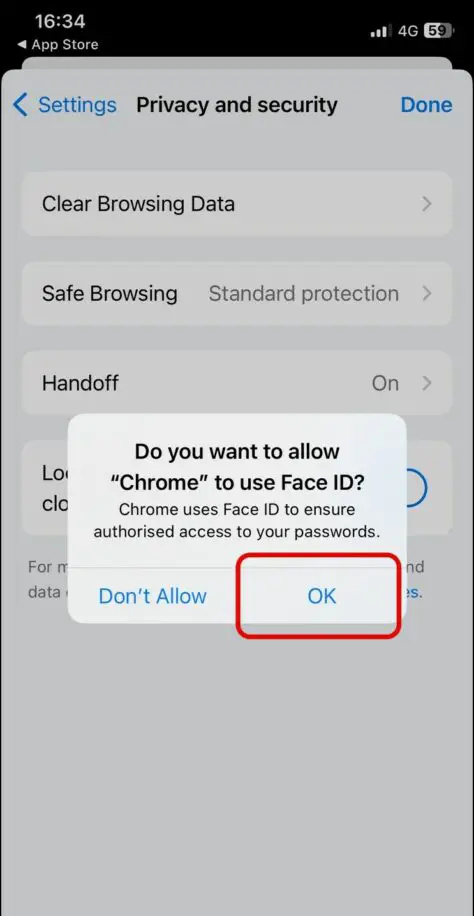
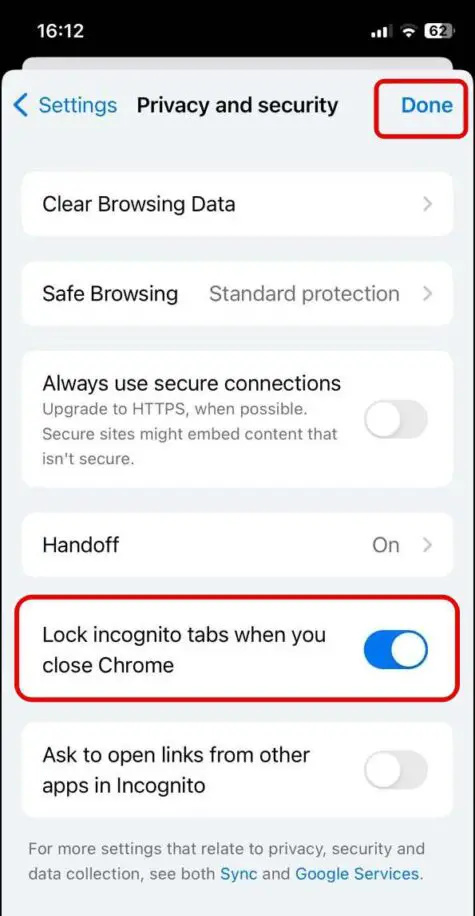
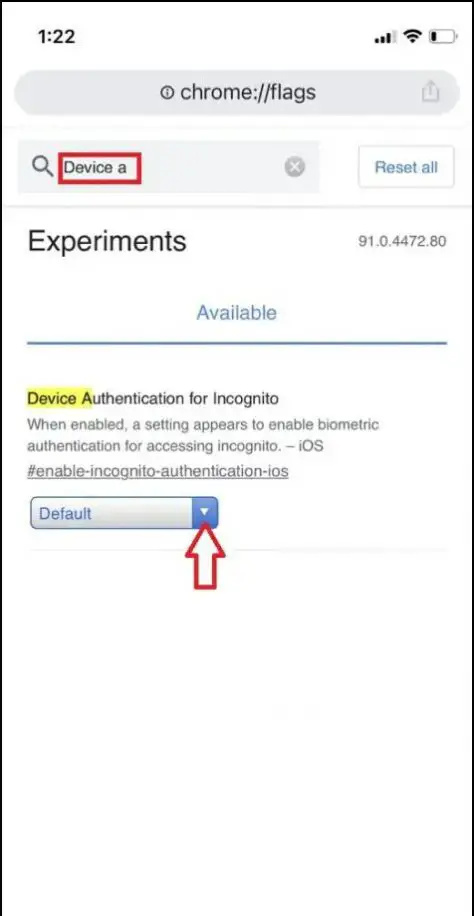
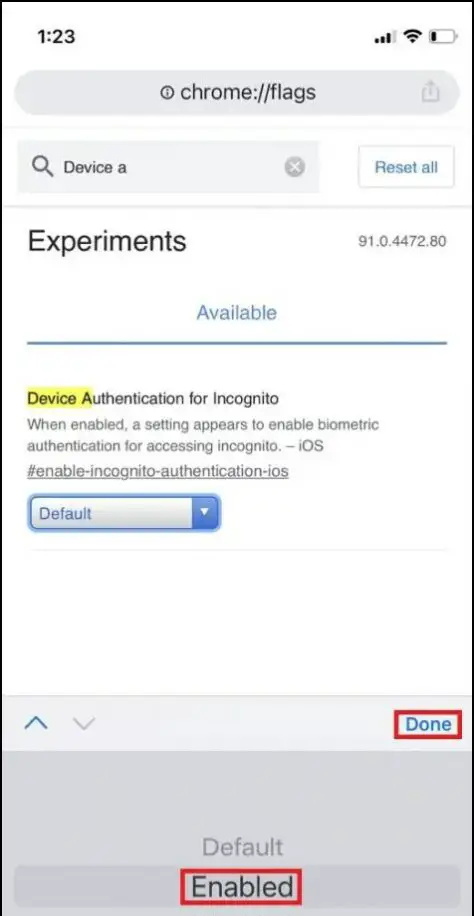

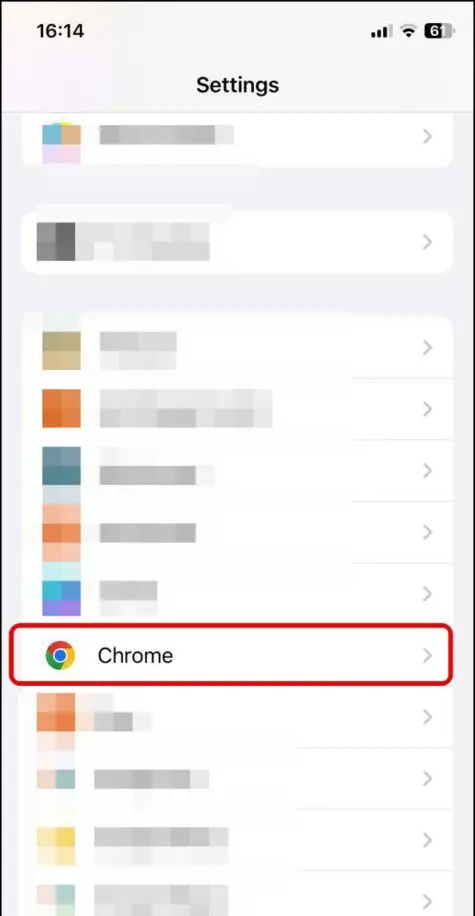
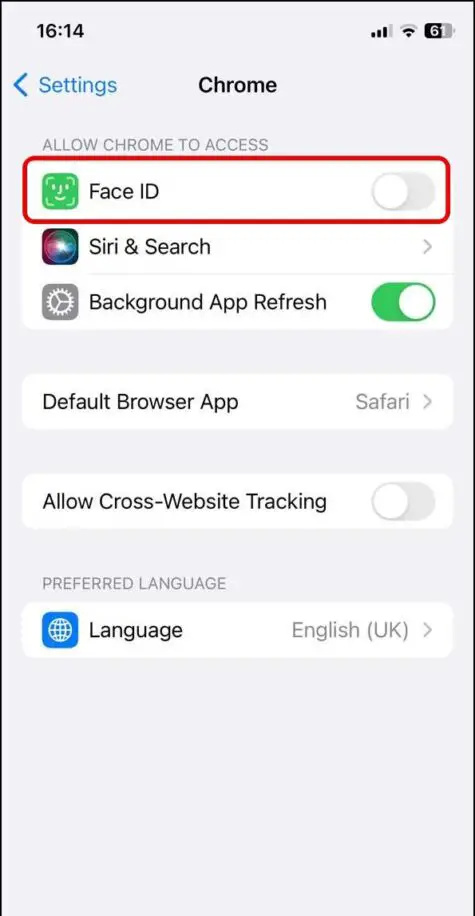
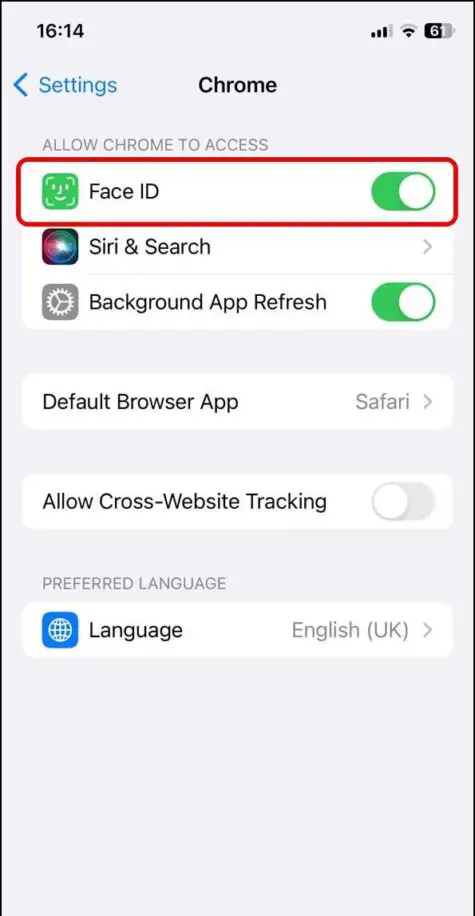
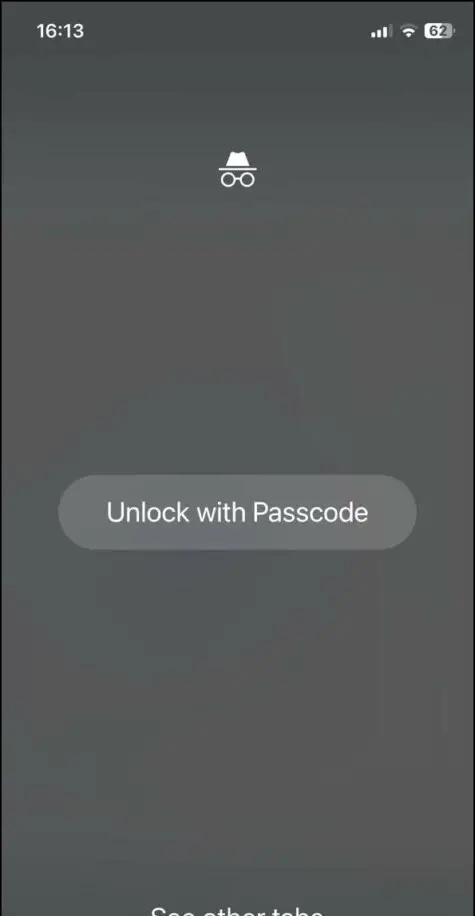 Előtt
Előtt